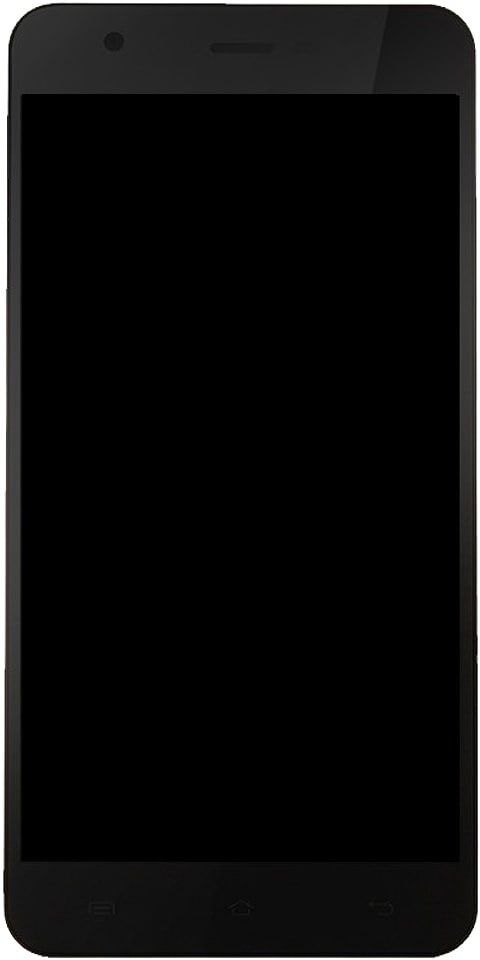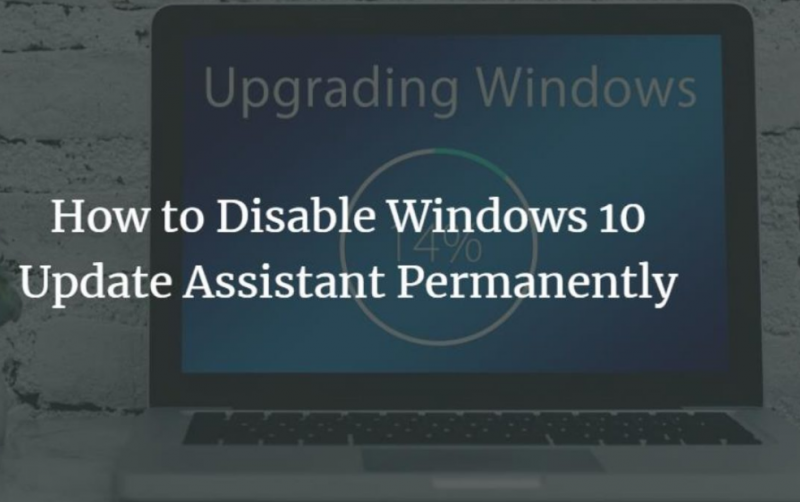Ubuntuに最適なテキストエキスパンダーアプリ
Ubuntuに最適なテキストエキスパンダーアプリ: ほとんどの作業はキーボードで行われます。テキスト拡張アプリも便利です。たとえば、私は通常1日8〜10時間程度入力しますが、一部のフレーズは繰り返されます。ただし、テキストエキスパンダーアプリ内でテキストスニペットを設定すると、時間を大幅に節約できます。以前、Ubuntuに切り替える前に、WindowsでBreevyを長い間使用していました。したがって、私は同様の代替手段が好きですが、Ubuntu用のテキストエキスパンダーアプリであることがわかります。しかし、それらはかなり制限されています。だから、ここにUbuntuのための最高のテキストエキスパンダーアプリのいくつかがあります。
Ubuntuに最適なテキストエキスパンダーアプリ
Texpander
Texpanderは、bashで記述された最小のテキスト拡張スクリプトです。ただし、GUIもコマンドラインもありません。これは単一のシェルスクリプトファイルであり、セットアップには多くの構成が必要です。さらに、下のテキストファイルを手動で作成する必要があります /home/ubuntu/.texpander ディレクトリ。これらのファイルの名前は略語である必要があり、ファイルの内容はフレーズである必要があります。また、サイレントモードのDNDが好きな場合は、テキストファイルを移動して作成します。 .texpander ディレクトリ。ファイルの名前をDND.txtに変更すると、ファイルの内容は次のようになります。 邪魔しないでください 。
また、次のコマンドを使用して略語ファイルを作成することもできます。単に、交換してください 邪魔しないでください 必要なテキストフレーズと dnd.txt 意図された略語で。
echo 'Do Not Disturb' >> ~/.texpander/dnd.txt
次に、ダウンロードしたものに移動します texpander.sh スクリプトファイルを / usr / bin / ディレクトリ。ただし、内でキーボードショートカットを設定する必要があります キーボード設定 特定のホットキーを押したときにファイルを開きます。たとえば、シェルスクリプトファイルを開くためにCtrl + Shift + Spaceをプロットしました。ただし、キーボードショートカットを設定したら、任意のアプリケーション内でアプリをトリガーするだけです。
Texpanderは、テキストエキスパンダーアプリが最も少なく、ほとんどのユーザーのニーズに適合します。ただし、テキストフレーズに現在の日付、時刻などの動的データを含めたい場合は、がっかりします。
レイヤー付きのAndroid画像エディター
どうよ?
- すべてのアプリ、ブラウザ、ウェブサイトで動作します
何がないの?
メッセンジャー通知音の変化
- 略語は自動検出されません
- 巨大なセットアップとさまざまなテキストファイルの作成が必要です
- パワーユーザー向けの限られた選択肢
ダウンロード Texpander
拡張
Espansoは、もう1つの最小のテキスト拡張アプリです。また、コード忍者がいれば魅力的です。アプリは最小限で、GUIはありません。ただし、すべての構成はコマンドラインから行う必要があります。 Espansoにすべてのショートカットを入力する必要があります default.yml 次の形式の構成ファイル。
- trigger = 'dnd' - replace = 'Do Not Disturb'
Espansoの良いところは、使用するすべてのアプリ、ブラウザー、Webサイトで機能することです。また、コロン(:)を入力するだけで、テキストが置き換えられます。干渉を最小限に抑えながら、バックグラウンドで実行されます。
Espansoアプリには鋭い学習曲線がありますが。ただし、公式サイトには 素晴らしいドキュメント プロセスをガイドします。私を悩ませている唯一の問題は、構成ファイルに変更を加えるたびにアプリを再起動する必要があることでした。
どうよ?
ギャラクシーS7に最適なカスタムROM
- 環境やインターフェースに関係なく、すべてのアプリとブラウザーで機能します
- また、マクロ、シェルスクリプトをサポートしています
- スマイリー、イタリア文字、ギリシャ文字などのサポートを提供するビルド済みパッケージが含まれています
- クロスプラットフォームの互換性
何がないの?
- 構成ファイルに変更を加えたら、変更を有効にするためにEspansoを再起動する必要があります。
ダウンロード 拡張
オートキー
オートキー Linuxで利用できる最も強力なテキスト拡張ツールでもあります。また、キーボードを使用してマクロを設定できる自動化ツールです。ただし、テキストエキスパンダーアプリとしても使用できます。 Autokeyには、テキストの略語やフレーズを設定できるGUIがあります。略語を入力すると、Autokeyはそれをテキストフレーズに置き換えます。を押すこともできます Ctrl + Alt + F7 ストアのテキストフレーズのリストから選択するポップが表示されます。
テキストスニペットを除いて、ホットキーを操作してアプリの起動を変更することもできます。ただし、LinuxではMozillaFirefoxを使用しています。シークレットモードにも慣れています。それはによってトリガーされます Ctrl + Shift + N 私はまだ同じホットキーを押しています。ただし、オートキーを使用してシークレットモードを再マッピングし、 Ctrl + Shift + N 。
Autokeyには幅広い学習曲線があり、タイピングルーチンで完全にスライドします。また、独自の問題もあります。また、Ubuntu19.10でランダムなアプリのフリーズとクラッシュが発生しました。さらに、Ubuntu 19.04でテストしたところ、わずかに良い結果が得られましたが、完璧ではありませんでした。
どうよ?
ギャラクシーS7カスタムROM
- すべてのアプリ、ブラウザ、ウェブページなどで動作します
- マクロ、Pythonスクリプトなどを追加するための追加の選択肢
- フレーズを自動トリガーする略語を設定する選択
- キーボードショートカットを変更してアプリの起動を再マップする機能
何がないの?
- Ubuntuの最新バージョンでの限定的なクラッシュ
- シェルスクリプトを含める選択肢はありません
ダウンロードコマンド:
sudo apt-get install autokey-gtk
TextExpander
ブラウザ内で行われた作業を入力する場合は、ブラウザ拡張機能を使用することをお勧めします。ただし、無料のブラウザ拡張機能があり、それらのほとんどはうまく機能しません。ただし、TextExpanderと呼ばれる有料の拡張機能を使用することもできます。これは、ほとんどのWebサイトと互換性のある拡張機能の1つです。テストでは、Gmail、Slack、WordPress、Sticky Notes、Google Keepなどで問題なく動作していることがわかりました。ただし、Chromium環境が頻繁に変化するため、Googleドキュメントやその他のGSuiteアプリでは動作しなくなりました。
TextExpanderは間違いなく良いアプリです。ただし、唯一の問題は、クラウドストレージをオプトアウトできないことです。シングルユーザーの選択はなく、月額$ 3.33 /を支払う必要があります。 TextExpanderはFirefoxでも利用できず、試してみることができる最も近い代替手段です。 自動テキストエキスパンダー 。ただし、ドキュメント、Gmail、WordPressでは機能しません。
どうよ?
- OmniboxまたはURLバー内で機能します
- また、動的データを含めるためのマクロとHTMLタグをサポートしています
- JSON、CSVでのマクロのインポートとエクスポートをサポートします。
- Googleログインを介してさまざまなマシン上のChromeブラウザ間で自動同期
何がないの?
GUIDパーティションマップとAppleパーティションマップ
- Gmail、ドキュメントなどのGoogleアプリでは機能しません
ダウンロード TextExpander (30日間の試用版)
結論
最小のテキスト拡張アプリを探している場合は、EspansoまたはTexpanderを試すことができます。どちらもスタンドアロンアプリとウェブアプリで動作します。ホットキーの再マッピング、マクロ、テキスト拡張など、さまざまな選択肢が提供されるAutokeyを使用することになりました。テキスト拡張アプリに関するその他の問題やクエリについては、以下のコメントセクションでお知らせください。
また読む: